Beheers hoe u video's in Windows Media Player op de best mogelijke manieren kunt versnellen [Evidence Based]
Alle videoscènes verschillen in hun afspeelsnelheid, maar ze verschillen ook in doel wanneer ze in snelheid veranderen. Wanneer u de snelheid van uw video verhoogt, symboliseert dit irrelevantie en oninteressante gebeurtenissen in de film of video. Als u daarentegen de video vertraagt, legt dit de nadruk op momenten of scènes die erg belangrijk zijn om te fotograferen. Deze aanpassingen aan de afspeelsnelheid zijn zeer cruciaal om uit te voeren bij het bewerken of maken van videofilms. Lees dit artikel om de gebruikers te leren video's versnellen, vooral in sommige veelvoorkomende mediaspelers op onze desktop, zoals Windows Media Speler.
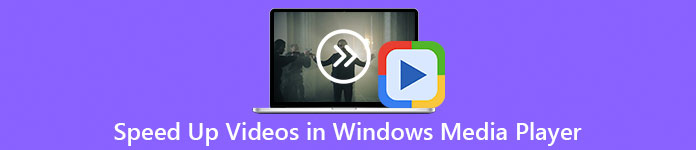
Deel 1. Windows Media Player: video's versnellen
Windows Media Player is een gratis mediaspeler van Microsoft die bij elk exemplaar van Windows wordt geleverd. Het is ook bekend als WMP of WM-speler door Microsoft. Behalve dat ze naar foto's kunnen kijken en naar muziek kunnen luisteren, kunnen ze ook video's bekijken. Het rippen van audio-cd's en het organiseren van je muziekbibliotheek is beide mogelijk met Windows Media Player (WMP). Het heeft ook een bewerkingstabblad waarmee u video's, afbeeldingen en muziek kunt aanpassen. Als u een video wilt versnellen met Windows Media Player, volgt u de volgende stappen:
Stap 1: Open Windows Media Player; kies in de linkerhoek het tabblad Video.
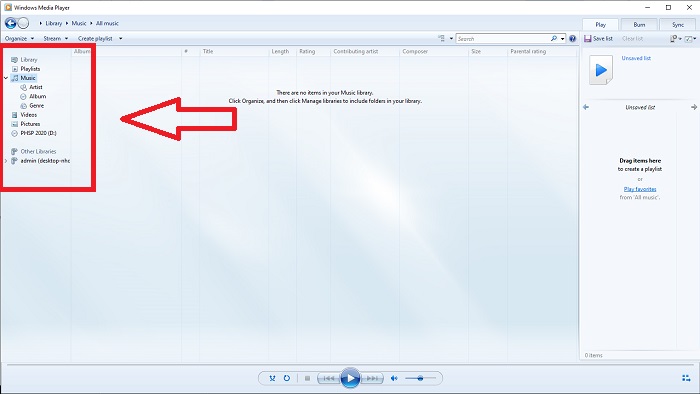
Stap 2: Speel de video dubbel of klik met de rechtermuisknop, of u kunt op de afspeelknop in de middenonderhoek van de interface klikken.
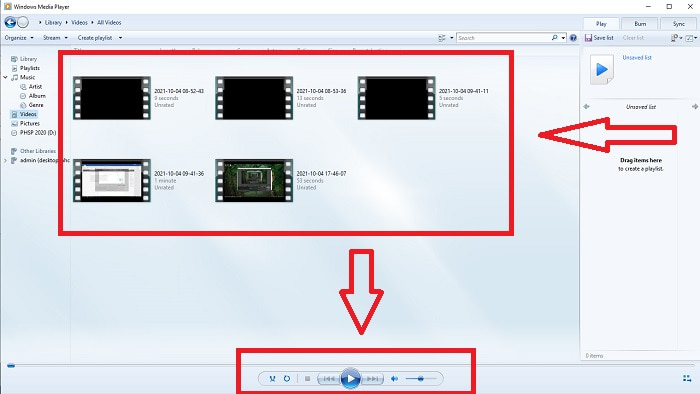
Stap 3: Klik vervolgens met de rechtermuisknop op het scherm om het tabblad Bewerken te openen. Ga verder door te klikken op Verbeteringen en Instellingen voor afspeelsnelheid. Daarna kunt u nu de afspeelsnelheid van uw videoclip aanpassen door de Schuifregelaar.
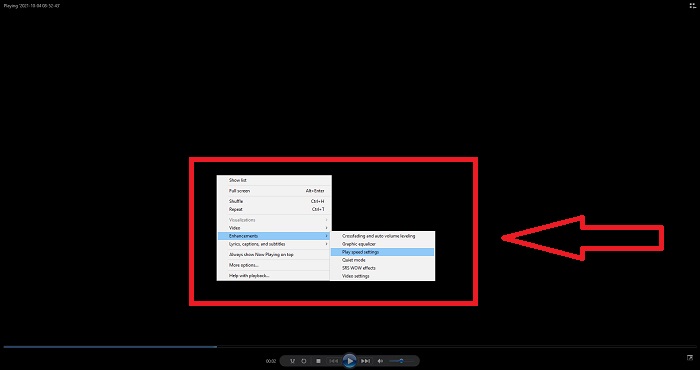
Deel 2. Wat als de afspeelsnelheid van Windows Media Player niet werkt?
Wanneer u AVI-, WAV- of MOV-videobestanden afspeelt, kunt u de Windows-mediaspeler tegenkomen en een probleem tegenkomen tijdens het afspelen van de bestandsfout. Video van matige kwaliteit wordt vaak bekeken in het AVI-formaat. Andere mediaspelers hebben geen problemen met het afspelen van de AVI. WMP daarentegen kan een storing hebben bij het afspelen van een AVI-bestand. Windows Media Player ondersteunt geen AVI-bestanden omdat ze zijn gecodeerd met codecs. Mogelijk hebt u de volgende melding ontvangen: Windows Media Player kan het bestand niet afspelen. De speler ondersteunt mogelijk het bestandstype niet of ondersteunt mogelijk niet de codec die is gebruikt om het bestand te comprimeren. Er zijn twee mogelijke verklaringen voor dit fenomeen.
1. Omdat het niet overeenkomt met het vereiste bestand, kan de Windows Media Player (WMP) de codec voor het bestand niet ondersteunen.
2. Windows Media Player ondersteunt de compressiecodecs niet.
Stap 1: Open het configuratiescherm op uw computer en zoek Bekijk dooren klik vervolgens op de Grote iconen om toegang te krijgen tot alle functies van het bedieningspaneel.
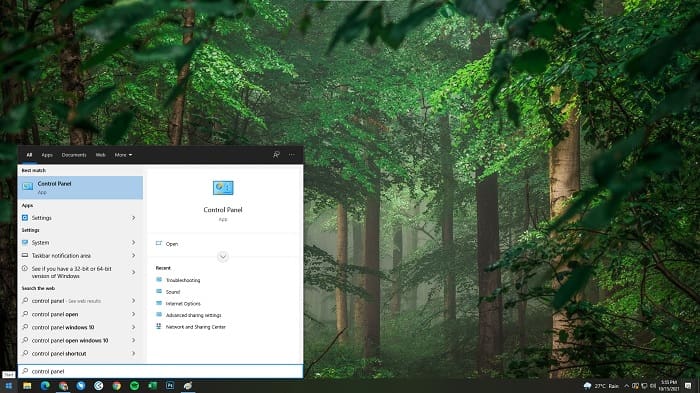
Stap 2: Ga verder met klikken Probleemoplossen. Klik in de linkerhoek op Bekijk alles en lokaliseren Windows Media Player-bibliotheek.
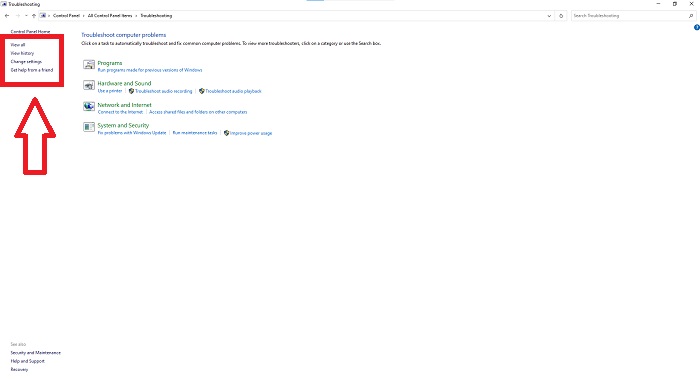
Stap 3: Los ten slotte problemen met uw Windows Media Player op door op Volgende te klikken nadat een tabblad is weergegeven. En ga dan verder met selecteren Pas deze oplossing toe. Als de probleemoplossing is voltooid, kiest u of u de probleemoplossing wilt sluiten of beoordelingen wilt geven.
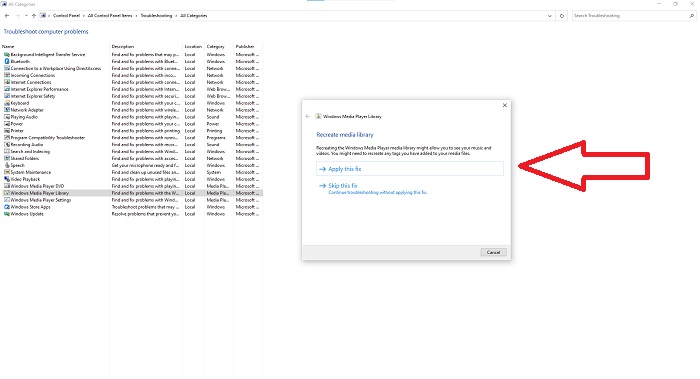
Deel 3. Nog een haalbare manier om video's te versnellen
Stel dat je problemen hebt met het instellen van de afspeelsnelheid van je video's vanwege de ingewikkelde stappen. Bovendien, als de probleemoplossing niet werkt en u de video nog steeds niet kunt afspelen. Er zijn webtools beschikbaar op internet en sommige moeten worden aangeschaft voordat je toegang hebt tot de volledige tool. Video Converter Ultimate is het beste alternatief om video's te versnellen, en het is gratis te gebruiken. Deze software kan je video naar een hoger niveau tillen, en hier zijn de stappen:
Stap 1: Selecteer Gratis download de software rechtstreeks naar uw computer. Pas daarna het programma aan en installeer het.
Gratis downloadVoor Windows 7 of hogerVeilige download
Gratis downloadVoor MacOS 10.7 of hogerVeilige download
Stap 2: Nadat de software is geïnstalleerd, voert u deze uit door de Gereedschapskist optie uit de menubalk en selecteer vervolgens Videosnelheidsregelaar uit de lijst die verschijnt.
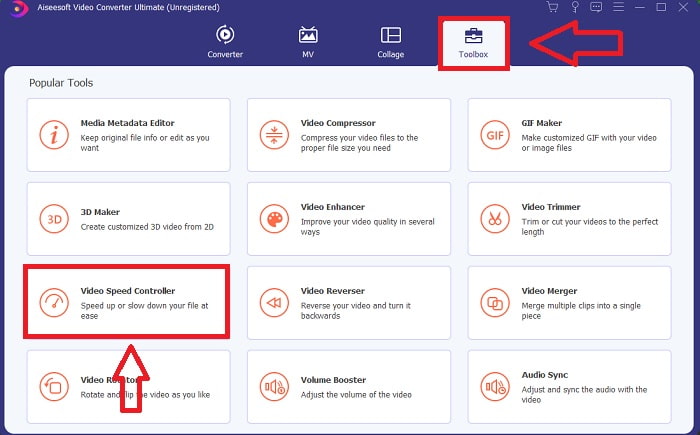
Stap 3: Klik in uw voorkeur op de +-knop om een bestand toe te voegen en ga verder met het bewerken van de video.
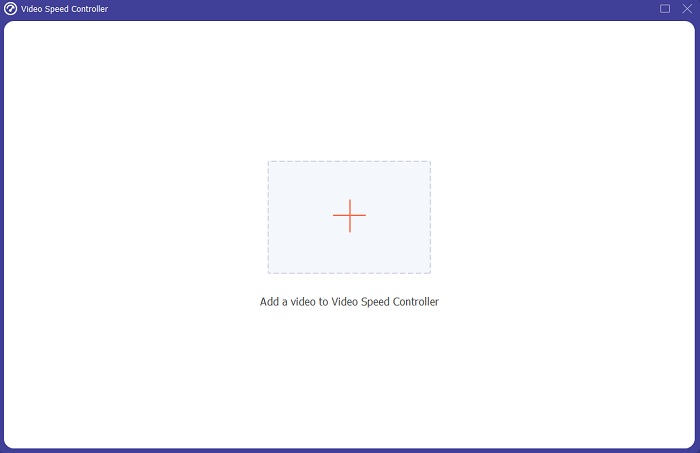
Stap 4: Selecteer hoe vaak de framesnelheid van de video moet worden verhoogd of verlaagd om de afspeelsnelheid te wijzigen.
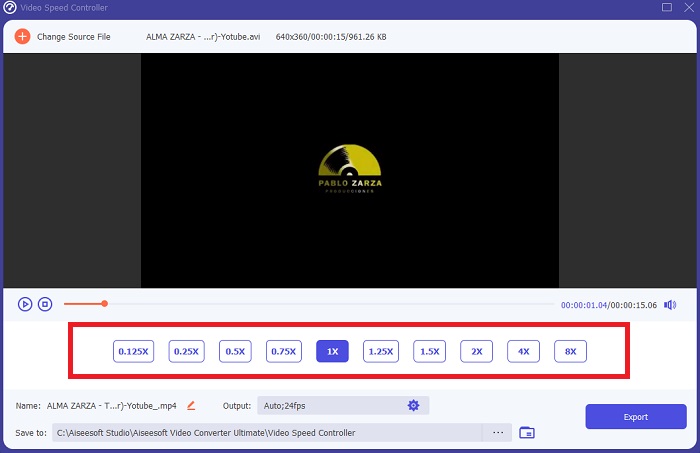
Stap 5: Als u het formaat, de resolutie, de kwaliteit enzovoort wijzigt, kunt u de gewenste uitvoer kiezen nadat u klaar bent met het aanpassen van de afspeelsnelheid van uw video. Klik Exporteren en selecteer vervolgens een locatie om uw werk op te slaan als u klaar bent.
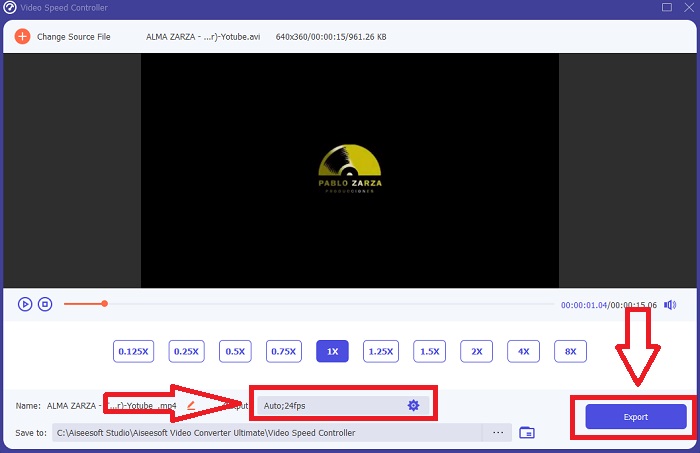
Deel 4. Veelgestelde vragen over het versnellen van video's in Windows Media Player
Hoe repareer je MP4-video's die niet kunnen worden afgespeeld op Windows Media Player?
Zoals het artikel eerder zei, ondersteunt Windows Media Player geen breed scala aan videoformaten. Omdat het alleen de meeste Windows-geschikte formaten ondersteunt, is het moeilijk om fouten op te lossen met deze mediaspeler. Daarom moet u leren converteren of MP4-videoformaten afspelen. De link hier is een nuttig artikel voor u om dit probleem op te lossen.
Hoe speel ik een dvd af in Windows Media Player?
Sommige films staan op dvd en om deze af te spelen, moet je de juiste mediaspeler vinden om dvd's af te spelen. Windows Media Player is een van de meest voorkomende mediaspelers die dvd's afspelen. Daarnaast introduceert deze mediaspeler ook enkele instellingen om te helpen bij het bewerken tijdens het afspelen van dvd's. Hier vindt u meer informatie over: hoe dvd's af te spelen in Windows Media Player.
Wordt de bestandsgrootte van de video kleiner als je de afspeelsnelheid verhoogt?
Alleen het frame wordt verdeeld telkens wanneer u de afspeelsnelheid van uw video verhoogt of verlaagt. Als je het .5x sneller verhoogt, is het frame 60 frames per 1/120 seconden. Kortom, het heeft geen invloed op de video, tenzij de video al een lage framesnelheid heeft.
Gevolgtrekking
Tot slot, Windows Media Speler kan een defecte software zijn die slechts enkele formaten beperkt. Toch zijn er enkele functies die deze software kan bieden die problemen met videoformaten kunnen oplossen. Als u echter de afspeelsnelheid van uw videoclip wilt verhogen, downloadt u Video Converter Ultimate, niet alleen door je video te versnellen. Deze software kan je video naar een ander niveau tillen. Met alle beschikbare functies is dit de beste en meest toegankelijke software die we aanbevelen.



 Video Converter Ultimate
Video Converter Ultimate Scherm opnemer
Scherm opnemer


